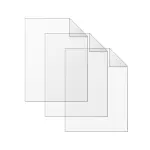
Неліктен бұл талап етілуі мүмкін? Ұзақ уақытқа созылған кез-келген қолданушы дерлік фотосуреттер, бейне, музыка және құжаттар мұрағаттарын өздерінің дискілеріне сақтайды (ешбір жағдайда, ішкі немесе сыртқы қоймалар), үлкен ықтималдығы «құрылған», артық жердің артық жерлерін алады HDD, SSD немесе басқа аккумулятор.
Бұл терезелер мен сақтау жүйелерінің ерекшелігі емес, керісінше - өзіміздің ерекшеліктері және сақталған мәліметтердің едәуір мөлшері нәтижесі. Және ол файлдардың телнұсқаларын табу және жоюды болдырмауы мүмкін, сіз дискіде маңызды орын ала аласыз, бұл әсіресе SSD үшін пайдалы болуы мүмкін. Сондай-ақ, қараңыз: дискіні қажетсіз файлдардан қалай тазартуға болады.
Маңызды: Мен бүкіл жүйелік дискіде дереу іздеуді және жоюды ұсынбаймын (әсіресе автоматты) көшірмелер, бағдарламалардағы жеке қалталарды көрсетіңіз. Әйтпесе, маңызды тәуекел бар. Бірнеше данадан қажет болатын жүйелік файлдарды жою.
AllDUP - қуатты тегін жүктеу телнұсқасы
Бүкіләлемдік орыс тілдерінде қол жетімді және дискідегі қайталанатын файлдарды іздеуге және Windows 10 - XP қалталарында (x86 және x64) барлық қажетті мүмкіндіктер мен параметрлерден тұрады.
Басқа заттардың ішінде іздеуге бірнеше дискіде, мұрағаттарда, файл сүзгілерін қосады (мысалы, тек қайталанатын фотосуреттерді немесе музыканы немесе файлдарды және файлдарды жою немесе іздеу профильдерін және оның нәтижелерін сақтау) қолдайды. .
Әдепкі бойынша, файлды салыстыру олардың атауларымен ғана пайда болады, бұл өте орынды емес: Мен оны тек мазмұнды тек мазмұнды немесе кем дегенде, файлдың аты мен өлшемімен іздеуді бастағаннан кейін ұсынамын ( Бұл параметрлерді «Іздеу әдісі» деп өзгертуге болады.
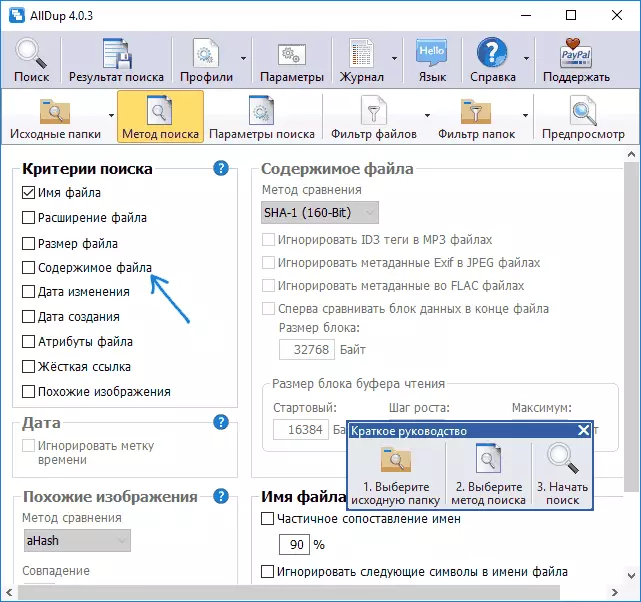
Мазмұнын іздеу кезінде іздеу нәтижелеріндегі файлдар олардың өлшемдерімен сұрыпталады, кейбір файл түрлері үшін алдын-ала қарау, мысалы, фотосуреттер үшін қол жетімді. Диск файлдарынан қажет емес телнұсқаларды алып тастау үшін, оларды тексеріп, бағдарламаның терезесінде сол жақ түймені (Файл менеджері таңдалған файлдармен әрекеттер үшін) басыңыз.
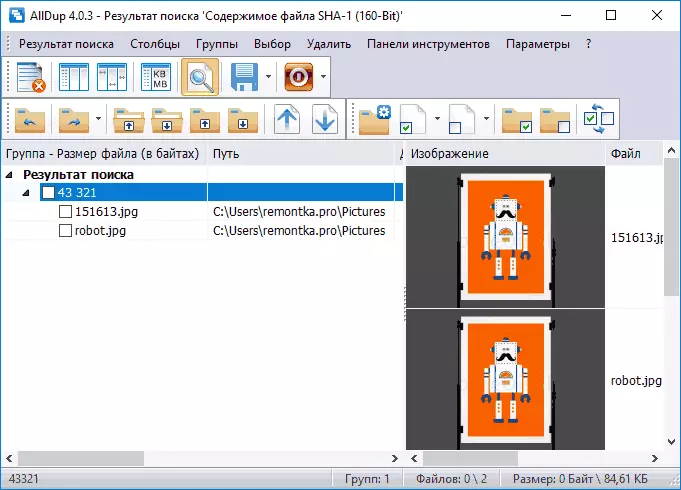
Таңдаңыз, оларды толығымен жою керек пе, жоқ па, себетке салыңыз. Көшірмелерді алып тастауға рұқсат етілмейді, бірақ оларды кез-келген жеке қалтаға немесе қайта атаудан өткізуге мүмкіндік бермейді.
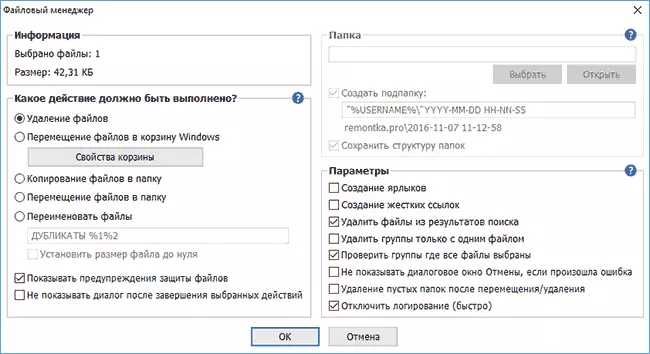
Қорытындылай келе: alldup функционалды және теңшелетін қызметтік бағдарламасы Орналастыру және ыңғайлы жұмыс істеу үшін, орыс тіліндегі интерфейс тілімен және олармен бірге орыс тіліндегі интерфейс тілімен, кез-келген үшінші тарап бағдарламалық жасақтамасынан басқа желіні қамтиды және (қарау кезінде) .
Сіз Alluup-ті http://www.allsync.deen/download_download_alldup.php ресми сайтынан ала аласыз (сонымен қатар компьютерде орнатуды қажет етпейтін портативті нұсқа бар).
Дупегуру.
Dupeguru бағдарламасы - бұл орыс тіліндегі қайталанатын файлдарды іздеудің тағы бір керемет бағдарламасы. Өкінішке орай, әзірлеушілер жақында Windows үшін нұсқасын жаңартуды тоқтатты (бірақ макос және ubuntu linux үшін dupeguru-ды жаңартыңыз), бірақ https://dupeguur.voltaicideas.net/ 7-ші нұсқасында (төменгі жағында) Бет) Windows 10-да тамаша жұмыс істейді.
Бағдарламаны пайдалану үшін қажет нәрсенің бәрі - тізімге қайталанатын және сканерлеуді іске қосу үшін қалталарды қосыңыз. Аяқтағаннан кейін, сіз табылған қайталанатын файлдардың тізімін, олардың орналасқан жері, өлшемі және «пайыздық», осы файл басқа файлдармен қаншалықты сәйкес келеді (осы мәндердің кез келгеніне сәйкес, сіз тізімді сұрыптай аласыз).

Егер қаласаңыз, сіз бұл тізімді файлға сақтай аласыз немесе жойғыңыз келетін файлдарды белгілеп, оны «Әрекеттер» мәзірінен жасаңыз.
Мысалы, менің жағдайда, жақында сыналған бағдарламалардың бірі, жақында сыналған бағдарламалардың бірі оны орнату файлдарын Windows қалтасына көшіріп, сол жерде (1, 2) сол жаққа, артық MB алып, бірдей файл қалды Жүктеу қалтасы.
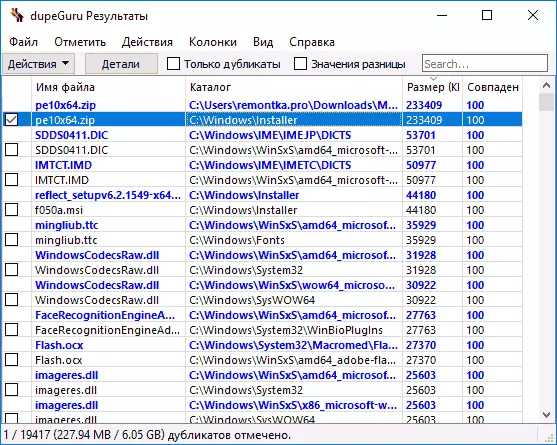
Скриншотта көруге болатындай, файлдарды таңдаған үлгілердің біреуі ғана бар (және сіз оны тек жоюға болады) - менің жағдайымда, ол Windows қалтасынан (сол жерде, теорияда, файлда) жою қисынды қажет болуы мүмкін) және және қалта жүктеулерден. Егер сіз таңдауды өзгерткіңіз келсе, Жою қажет емес файлдарды белгілеңіз, содан кейін тінтуірді нұқу мәзірінде «Таңдалған стандартты жасаңыз», содан кейін белгі ағымдағы файлдардан жоғалады және олардың көшірмелерінде пайда болады.
Менің ойымша, мәзірлер мен басқа мәзір элементтері бар, DupeGuru мәзірі анықтамайды: олардың бәрі орыс тілінде және түсінікті. Бағдарламаның өзі тез және сенімді түрде телнұсқаларды іздейді (бастысы ешқандай жүйелік файлдарды жою емес).
Тазартқыштың телнұсқасы.
Қайталанатын тегін компьютердегі қайталанатын файлдарды іздеу бағдарламасы, әсіресе, жаңадан келген пайдаланушылар үшін жақсы, мүмкін, жаман ерітіндіден гөрі жақсы болады (менің ойымша, бұл оңайырақ). Оның нұсқасы бойынша, кейбір функцияларды сатып алуды ұсынғанына қарамастан, белгілі бір функцияларды шеше, атап айтқанда, тек бірдей фотосуреттер мен суреттерді іздеу (бірақ сонымен бірге кеңейтімдердегі сүзгілер қол жетімді, бұл тек суреттерді іздеуге мүмкіндік береді) , сіз тек бірдей музыканы іздей аласыз).
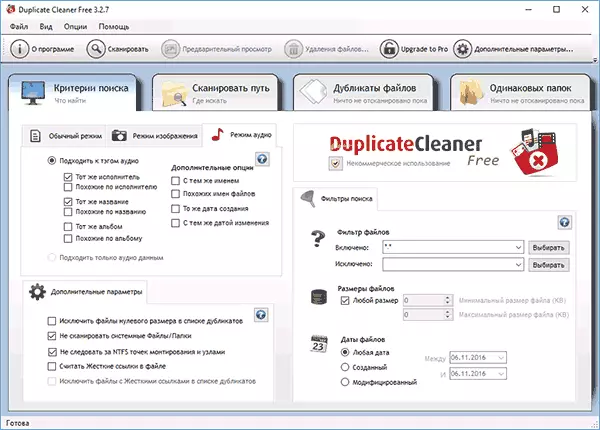
Сонымен қатар, алдыңғы бағдарламалар сияқты, телнұсқалар сияқты Тазартқыштың телнұсқаларында ресейлік интерфейс тілі бар, бірақ кейбір элементтер, мүмкін, машиналар аудармасы арқылы аударылған. Алайда, бәрі анық болады және жоғарыда айтылғандай, бағдарламамен жұмыс жаңа пайдаланушы үшін жұмыс істеуі мүмкін, ол компьютердегі бірдей файлдарды табу және жою керек.
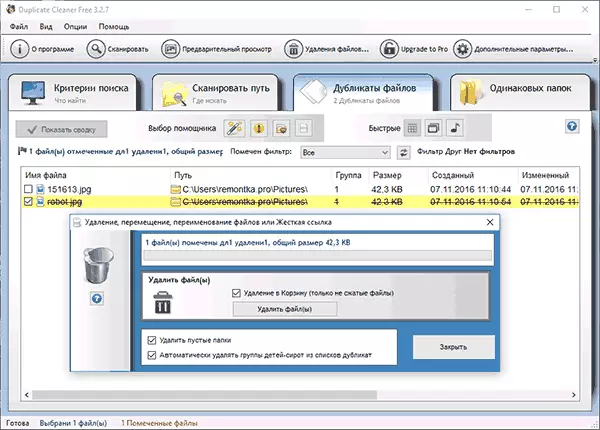
Қайталанатын тазартқышты https://www.digitalvolcano.co.uk/dcdownloads.html ресми сайтынан босата аласыз.
Windows PowerShell көмегімен қайталанатын файлдарды қалай табуға болады
Егер қаласаңыз, қайталанатын файлдарды іздеу және жою үшін үшінші тарап бағдарламаларынсыз жасай аласыз. Мен жақында PowerShell-дегі хэш файлын (тексеру) қалай есептеу туралы жазды және сол функцияны сол файлдарды дискілерде немесе қалталарда бірдей файлдарды іздеу үшін пайдалануға болады.
Сонымен бірге, сіз файлдардың телнұсқаларын табуға мүмкіндік беретін Windows PowerShell сценарийлерінің көптеген бағдарламаларын таба аласыз, олар сізге бірнеше нұсқалар бар (мен мұндай бағдарламаларды жазу бойынша маман емеспін):
- http://n3wjack.net/2015/04/06/ffind-Delete-Duplicate-files-with-with-powershell/
- https://gist.github.com/jstangroome/2288218.
- http://www.erickscottjohnson.com/blog-examples/finding-Duplicate-Files-With-PowerShell
Төменде скриншотпен - сәл модификацияланған (ол файлдардың көшірмелерін жойып, файлдардың көшірмелерін жойып, олардың тізімін) кескін қалтасындағы бірінші сценарийдің (сол жерде екі бірдей сурет) Барлық бағдарлама).
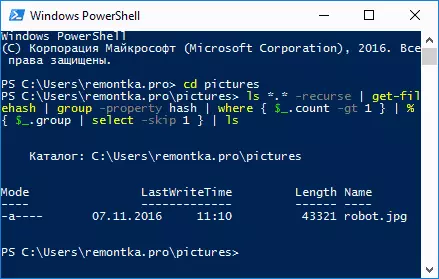
Егер сіз PowerShell сценарийін сценарий жасасаңыз, онда сіз мысалдарда сіз қандай-да бір жолмен қажет немесе тіпті процесті автоматтандыруға көмектесетін пайдалы тәсілдерді таба аласыз.
қосымша ақпарат
Қайталанатын файлдарды іздеу файлдарынан басқа, көптеген басқа қызметтер бар, олардың көпшілігі тіркелгенге дейін бос немесе шектеулі функциялар емес. Сондай-ақ, осы шолуды жазған кезде, пейфик бағдарламалары ұсталды (қайсысы телнұсқаларды іздестірді) (ол қайталанатындай сезінеді және іс жүзінде, олар есту қабілеті бар әйгілі әзірлеушілерден «негізгі» өнімді орнатуды немесе сатып алуды ұсынды.
Менің ойымша, телнұсқаларды іздеу үшін еркін таратылған утилиталар, әсіресе, осы шолудың алғашқы екеуі, әсіресе музыканы, фотосуреттерді және суреттерді, құжаттарды, құжаттарды қоса, кез-келген әрекеттер үшін жеткілікті емес.
Егер сіз үшін бірдей опциялар сізге жеткіліксіз болып көрінсе, сіз тапқан басқа бағдарламаларды жүктеген болсаңыз (және менде (және менімен бірге), орнатқан кезде абай болыңыз (ықтимал жағымсыз бағдарламалық жасақтаманы орнатпау үшін), тіпті жақсырақ бағдарламаларды қолданыңыз Virustotal.com.
